Asus UX31E User Manual
Browse online or download User Manual for Laptops Asus UX31E. Asus UX31E Benutzerhandbuch
- Page / 100
- Table of contents
- BOOKMARKS
- Notebook-PC 1
- Benutzerhandbuch 1
- Inhaltsverzeichnis 2
- Kapitel 1: 5
- Vorstellung des 5
- Notebook-PCs 5
- Über dieses Handbuch 6
- Sicherheitshinweise 7
- Transportvorkehrungen 9
- Schalldruckwarnung 9
- Lüfterwarnung 9
- Netzteilinformation 9
- Schützen Sie Ihr Notebook 10
- Laden Ihres Akkus 10
- Vorkehrungen für Flugreisen 10
- Anschließen des Netzteils 11
- Önen des Bildschirms 12
- Einschalten des Notebooks 12
- Kapitel 2: 13
- Die einzelnen Teile 13
- Oberseite 14
- Unterseite 17
- Rechte Seite 18
- Linke Seite 20
- Kapitel 3: 23
- Erste Schritte 23
- Energieversorgung 24
- Akku verwenden 26
- Pflege des Akkus 26
- Notebook einschalten 27
- Der Power-On Self Test (POST) 27
- Überprüfen des Akkus 29
- Laden des Akkus 30
- Energieoptionen 31
- Not-Ausschalten 32
- Energieverwaltungsmodi 33
- Temperaturregelung 34
- Tastatursonderfunktionen 35
- Microsoft Windows-Tasten 37
- Statusanzeigen 38
- Kapitel 4: 39
- Benutzen des Notebook-PCs 39
- Zeigegerät 40
- Benutzung des Touchpads 41
- Pflege des Touchpads 45
- Automatische Touchpad-Sperre 45
- Externen Monitor anschließen 48
- Speichergeräte 49
- Anschlüsse 50
- Twisted-Pair-Kabel 51
- Modellen) 52
- Ad-hoc-Modus 53
- Infrastruktur-Modus 53
- Verbindung mit einem Netzwerk 54
- Liste angezeigt 55
- (nur in bestimmten Modellen) 56
- USB Charger+ 59
- Instant On 60
- Optionales Zubehör 62
- Betriebssystem und Software 63
- System BIOS-Einstellungen 64
- Hardware-Problem - Akku 68
- Service Center 71
- Software Problem - BIOS 72
- Regionsdefinitionen 78
- Internal Modem Compliancy 79
- Non-Voice Equipment 80
- Standard anwenden 81
- Aussagen zur FCC-Erklärung 83
- CE-Kennzeichen 85
- UL-Sicherheitshinweise 88
- TV-Tuner-Hinweis 89
- Stromsicherheitsanforderungen 89
- Laufwerk 91
- Kundendienstwarnung 91
- CDRH-Bestimmungen 91
- CTR 21-Genehmigung 93
- Europäische Union Eco-Label 95
- ENERGY STAR konformes Produkt 95
- Umweltschutzbestimmungen 96
- Rücknahmeservices 96
- Urheberrechtinformationen 97
- Haftungsausschluss 98
- Service und Unterstützung 98
- Notebook-PC Benutzerhandbuch 100
Summary of Contents
Notebook-PCBenutzerhandbuchSeptember 2011G6726
10Notebook-PC BenutzerhandbuchSchützen Sie Ihr NotebookSie können eine Tragetasche anschaffen, um Ihr Notebook vor Schmutz, Wasser, Stößen und Kratzer
A-40Notebook-PC Benutzerhandbuch
Notebook-PC Benutzerhandbuch11Vorbereiten Ihres Notebook-PCsEs folgt eine Kurzanleitung zur Nutzung Ihres Notebook-PCs.Anschließen des Netzteils
12Notebook-PC BenutzerhandbuchÖnen des Bildschirms1. Heben Sie den Bildschirm vorsichtig mit Ihren Daumen an.Heben Sie den Bildschirm vorsichtig mit
2Kapitel 2: Die einzelnen Teile
14Notebook-PC BenutzerhandbuchOberseiteDas Aussehen der Oberseite ist von der Region abhängig.1245637
Notebook-PC Benutzerhandbuch15 Kamera Die integrierte Kamera ermöglicht Bild- und Videoaufnahme. Diese Funktion kann bei Videokonferenzen und andere
16Notebook-PC Benutzerhandbuch Tastatur Die Tastatur bietet Ihnen einen komfortablen Tastenhub (Tasteneindrücktiefe) und eine Handauflage für beide H
Notebook-PC Benutzerhandbuch17UnterseiteDie Unterseite des Gerätes kann sich je nach Modell unterscheiden.Die Akkugröße ist modellabhängig..WARNUNG!
18Notebook-PC BenutzerhandbuchRechte Seite1 2 4 51 2 3 4 513.3“ Modell11.6“ Modell12 Betriebsanzeige Die Betriebsanzeige leuchtet auf, wenn der Note
Notebook-PC Benutzerhandbuch1945 Mini VGA-Anschluss Über den mini VGA-Anschluss wird mittels eines VGA-Adapters die Verbindung zu einen Standard-VGA
2Notebook-PC BenutzerhandbuchInhaltsverzeichnisInhaltsverzeichnis ...
20Notebook-PC BenutzerhandbuchLinke Seite12 USB Port (2.0) Der USB (Universal Serial Bus) -Port ist mit USB 2.0 oder USB 1.1-Geräten, wie z.B. Tastat
Notebook-PC Benutzerhandbuch213 Flash-Speicherkartensteckplatz Normalerweise muß ein externer Speicherkartenleser zusätzlich gekauft werden, um Spei
22Notebook-PC Benutzerhandbuch
3Kapitel 3: Erste Schritte
24Notebook-PC BenutzerhandbuchEnergieversorgungNetzanschluss verwendenDie Stromversorgung des Notebook-PCs besteht aus zwei Teilen, dem Adapter und de
Notebook-PC Benutzerhandbuch25WICHTIG! Wenn Sie dieses Notebook mit einem anderen Adapter betreiben oder mit dem Notebookadapter andere elektrische G
26Notebook-PC BenutzerhandbuchAkku verwendenDer Notebook-PC verfügt über ein Batteriepack, das aus mehreren zusammengeschlossenen Batterieeinheiten be
Notebook-PC Benutzerhandbuch27WICHTIG! Zum Schutz des Festplattenlaufwerks warten Sie immer mindestens 5 Sekunden nach dem Ausschalten Ihres Notebook
28Notebook-PC BenutzerhandbuchWICHTIG! Wenn Sie nach dem Ausführen eines Datenträger-Diagnoseprogramms während des Systemstarts immer noch Warnmeldung
Notebook-PC Benutzerhandbuch29Sie werden gewarnt, wenn der Energiezustand unter ein kritisches Niveau fällt. Wenn Sie die Warnungen über den Energieti
Notebook-PC Benutzerhandbuch3Pflege des Touchpads ...45Automatische Tou
30Notebook-PC BenutzerhandbuchWARNUNG! Lassen Sie die Batterie nicht vollständig entladen. Die Batterie wird sich mit der Zeit selbst entladen, wenn
Notebook-PC Benutzerhandbuch31WICHTIG! Um Ihre Festplatte zu schützen, warten Sie nach dem Abschalten mindestens 5 Sekunden, bevor Sie den PC wieder
32Notebook-PC BenutzerhandbuchNot-AusschaltenFür den Fall, dass Ihr Betriebssystem nicht richtig ausgeschaltet oder neu gestartet werden kann, gibt es
Notebook-PC Benutzerhandbuch33Energie sparen und RuhezustandDie Einstellungen der Energieverwaltung finden Sie unter Windows Windows > Systemsteuer
34Notebook-PC BenutzerhandbuchTemperaturregelungDrei Methoden stehen zur Regelung der Temperatur des Notebooks zur Verfügung. Diese Regelmethoden könn
Notebook-PC Benutzerhandbuch35Die Positionen der Hotkeys können sich je nach Modell unterscheiden, die Funktionen der Hotkeys sollten sich deshalb abe
36Notebook-PC BenutzerhandbuchLCD/Monitor-Symbol (F8): Schaltet zwischen dem LCD Display des Notebook PCs und externen Monitoren, in der folgenden Rei
Notebook-PC Benutzerhandbuch37Microsoft Windows-TastenEs gibt zwei Windows-Tasten auf der Tastatur.Die Taste mit dem Windows-Logo öffnet das Startmenü
38Notebook-PC BenutzerhandbuchStatusanzeigen Betriebsanzeige Die Betriebsanzeige leuchtet auf, wenn der Notebook-PC eingeschaltet ist und blinkt lan
4Kapitel 4: Benutzen des Notebook-PCs
4Notebook-PC BenutzerhandbuchNordic-Vorsichtsmaßnahmen (für Lithium-Ionen-Akkus) ... A-30Sicherheitsinformationen für das optische Laufwerk ...
40Notebook-PC BenutzerhandbuchWICHTIG! Verwenden Sie nur Ihre Finger und keine anderen Gegenstände auf dem Touchpad, um Schäden auf der Oberfläche des
Notebook-PC Benutzerhandbuch41Benutzung des TouchpadsZur Benutzung des Touchpads müssen Sie einfach nur etwas Druck mit einer Fingerspitze ausüben. Di
42Notebook-PC BenutzerhandbuchDrücken Sie die linke Cursortaste und lassen Sie sie losKlopfen Sie leicht aber schnell auf das TouchpadAbbildungen zur
Notebook-PC Benutzerhandbuch43Ziehen - Ziehen bedeutet, ein Element “aufzuheben” und es an einen gewünschten Ort auf dem Bildschirm zu ziehen. Bewegen
44Notebook-PC BenutzerhandbuchZweifinger tippen - Benutzen Sie zwei Finger, um auf das Touchpad zutippen, um einen Klick mit dem Mausrad zu simulieren.
Notebook-PC Benutzerhandbuch45Das Touchpad reagiert auf Bewegungen und nicht auf Druckstärke. Es ist nicht nötig, zu fest auf das Touchpad zu klop
46Notebook-PC Benutzerhandbuch2. Bei Modellen mit ELAN-Touchpad klicken Sie oben auf ELAN und markieren Sie dann Internes Zeigegerät deaktivieren, we
Notebook-PC Benutzerhandbuch474. Bei Modellen mit Sentelic-Touchpad klicken Sie oben auf Finger Sensing Pad und dann auf Konfigurieren. 5. Finden Sie
48Notebook-PC BenutzerhandbuchExternen Monitor anschließenFolgen Sie den Abbildungen, um eine externen Monitor über den mitgelieferten VGA-Adapter anz
Notebook-PC Benutzerhandbuch49Flash-SpeicherkartenleserUm Speicherkarten von Geräten wie Digitalkameras, MP3-Spielern, Handys und PDAs verwenden zu kö
1Kapitel 1: Vorstellung des Notebook-PCs
50Notebook-PC BenutzerhandbuchDas integrierte Netzwerk kannen nicht zu einem späteren Zeitpunkt als Upgrade eingebaut werden. Nach dem Kauf kann eine
Notebook-PC Benutzerhandbuch51Twisted-Pair-KabelDieses Kabel zum Anschluss der Ethernetkarte an einen Host (normalerweise ein Hub oder Switch) wird “S
52Notebook-PC BenutzerhandbuchWireless LAN-Anschluss (nur in bestimmten Modellen)Beim optionalen integrierten Wireless LAN handelt es sich um einen ko
Notebook-PC Benutzerhandbuch53Ad-hoc-ModusIm Ad-hoc-Modus kann das Notebook mit einem anderen Wireless-Gerät verbunden werden. Hierzu wird kein zusätz
54Notebook-PC BenutzerhandbuchWindows Wireless NetzwerkverbindungVerbindung mit einem Netzwerk1. Schalten Sie den Wireless-Schalter für Ihr Modell ei
Notebook-PC Benutzerhandbuch555. Bei der Verbindung müssen Sie eventuell ein Kennwort eingeben.6. Nachdem die Verbindung hergestellt wurde, wird die
56Notebook-PC BenutzerhandbuchBluetooth Wireless-Verbindung (nur in bestimmten Modellen)Notebook PCs mit Bluetooth-Technologie machen die Anschaffung
Notebook-PC Benutzerhandbuch57 oder doppelklicken Sie auf das Symbol der Wireless-Konsole in der Taskleiste und wählen Sie das Bluetooth-Symbol.3. G
58Notebook-PC Benutzerhandbuch6. Wählen Sie auf Bluetooth-Gerät aus der Liste aus und klicken Sie auf Weiter.7. Geben Sie den Bluetooth-Sicherheits-
Notebook-PC Benutzerhandbuch59USB Charger+Mit USB Charger+ können Sie Ihre mit Battery Charging Version 1.1 (BC 1.1)-Spezifikationen kompatibel USB-Ger
6Notebook-PC BenutzerhandbuchÜber dieses HandbuchSie lesen gerade das Notebook-Handbuch. Dieses Handbuch enthält Informationen zu den unterschiedliche
60Notebook-PC BenutzerhandbuchInstant On Null-Wartezeit beim Neustart bringt Sie mit gesicherten Systemstatus sofort zur Arbeit oder zum Spiel zurück
A Anhang
A-2Notebook-PC BenutzerhandbuchOptionales ZubehörDiese Geräte dienen der optionalen Vervollständigung Ihres Notebooks.USB-Hub (Optional) Durch Anschlu
Notebook-PC BenutzerhandbuchA-3Betriebssystem und SoftwareDieses Notebook bietet seinen Kunden (je nach Region) ein vorinstalliertes Windows-Betriebss
A-4Notebook-PC BenutzerhandbuchSystem BIOS-EinstellungenBoot Device (Boot-Gerät)1. Wählen Sie auf dem Boot-Bildschirm das Elment Boot Option #1.2. D
Notebook-PC BenutzerhandbuchA-5So stellen Sie das Passwort ein:1. Wählen Sie im Security-Menü entweder Setup Administrator Password oder User Passwor
A-6Notebook-PC BenutzerhandbuchSave Changes (Änderungen speichern) Sie müssen Ihre Änderungen vor Verlassen des BIOS-Setup speichern, damit sie angewe
Notebook-PC BenutzerhandbuchA-7Häufig auftretende Probleme und ihre LösungenHardware-Problem - Optisches Laufwerk Das optische Laufwerk kann Datenträge
A-8Notebook-PC BenutzerhandbuchHardware-Problem - Integrierte KameraDie integrierte Kamera funktioniert nicht richtig.1. Prüfen Sie im “Geräte-Manage
Notebook-PC BenutzerhandbuchA-9Symptome & Lösungen:A. Das Problem liegt im Motherboard, der Festplatte oder dem Notebook selbst; wenden Sie sich
Notebook-PC Benutzerhandbuch7SicherheitshinweiseDie Einhaltung der folgenden Vorsichtsmaßnahmen verlängert die Lebensdauer des Notebooks. Befolgen Sie
A-10Notebook-PC BenutzerhandbuchVORSICHT: Verbinden Sie sich nicht mit dem Internet, bevor Sie ein Antivirenprogramm und eine Internet-Firewall instal
Notebook-PC BenutzerhandbuchA-11WICHTIG! Sichern Sie vor der Wiederherstellung all Ihre Daten auf einem externen Datenträger.VORSICHT: Verbinden Sie s
A-12Notebook-PC BenutzerhandbuchSoftware Problem - BIOSAktualisieren des BIOS.1. Stellen Sie die genaue Modellbezeichnung des Notebook-PCs fest und l
Notebook-PC BenutzerhandbuchA-13Wiederherstellen Ihres Notebook-PCsBenutzung der Wiederherstellungspartition Die Wiederherstellungspartition setzt die
A-14Notebook-PC BenutzerhandbuchRecover Windows to entire HD with two partitions. Diese Option löscht alle Partitionen auf Ihrer Festplatte und erste
Notebook-PC BenutzerhandbuchA-15Verwenden der Wiederherstellungs-DVD:1. Legen Sie die Wiederherstellungs-DVD in das optische Laufwerk. Ihr Notebook-
A-16Notebook-PC BenutzerhandbuchDVD-ROM-LaufwerksinformationenDas Notebook wird mit einem optionalen DVD-ROM-Laufwerk oder einem CD-ROM-Laufwerk ausge
Notebook-PC BenutzerhandbuchA-17RegionsdefinitionenRegion 1Kanada, USA, US-TerritoriesRegion 2Tschechien, Ägypten, Finnland, Frankreich, Deutschland, G
A-18Notebook-PC BenutzerhandbuchRegionsdefinitionenRegion ANord-, mittel-, südamerikanische Staaten, Taiwan, Hongkong, Macao, Japan, Korea (Süd und Nor
Notebook-PC BenutzerhandbuchA-19Internal Modem CompliancyThe Notebook PC with internal modem model complies with JATE (Japan), FCC (US, Canada, Korea,
8Notebook-PC BenutzerhandbuchZulässige Betriebstemperaturen: Dieser Notebook-PC darf nur in einer Umgebung mit einer Temperatur zwischen 5°C und 35° C
A-20Notebook-PC BenutzerhandbuchNetwork Compatibility Declaration Statement to be made by the manufacturer to the user: “This declaration will indicat
Notebook-PC BenutzerhandbuchA-21Diese Tabelle zeigt die Länder an, die zur Zeit den CTR21-Standard anwenden.Land Angewandt Mehr TestsÖsterreich1
A-22Notebook-PC BenutzerhandbuchDiese Informationen wurden ohne Gewähr von CETECOM übernommen. Besuchen Sie die Webseite http://www.cetecom.de/technol
Notebook-PC BenutzerhandbuchA-23Erklärungen und SicherheitshinweiseAussagen zur FCC-ErklärungDieses Gerät entspricht Teil 15 der FCC-Vorschriften.
A-24Notebook-PC Benutzerhandbuch(Nachdruck aus dem Code of Federal Regulations #47, Teil 15.193, 1993. Washington DC: Office of the Federal Register, N
Notebook-PC BenutzerhandbuchA-25IC-Strahlenbelastungserklärung für KanadaDieses Gerät erfüllt die IC-Strahlenbelastungsgrenzen für unkontrollierte Umg
A-26Notebook-PC BenutzerhandbuchWireless-Kanäle für unterschiedliche GebieteN. Amerika 2,412-2,462 GHz Kanal 01 bis Kanal 11Japan 2,412-2,484 GH
Notebook-PC BenutzerhandbuchA-27 41 Loir et Cher 45 Loiret 50 Manche41 Loir et Cher 45 Loiret 50 Manche 55 Meuse 58 Nièvre 59 Nord 60
A-28Notebook-PC BenutzerhandbuchUL-SicherheitshinweiseErforderlich für UL 1459 über Telekommunikations(Telefon)-Geräte, die für eine elektrische Verbi
Notebook-PC BenutzerhandbuchA-29TV-Tuner-HinweisHinweis für Kabel-TV-Installateure—Das Kabel-TV-System muss entsprechend den örtlichen Bestimmungen ge
Notebook-PC Benutzerhandbuch9TransportvorkehrungenSchalten Sie das Notebook vor dem Transport aus und trennen Sie alle externen Peripheriegeräte ab, u
A-30Notebook-PC BenutzerhandbuchВНИМАНИЕ! При замене аккумулятора на аккумулятор иного типа возможно его возгорание. Утилизируйте аккумулятор в соотве
Notebook-PC BenutzerhandbuchA-31Sicherheitsinformationen für das optische LaufwerkLaser-SicherheitsinformationenInterne oder externe optische Laufwerk
A-32Notebook-PC BenutzerhandbuchMacrovision Corporation-ProduktanmerkungDieses Produkt verfügt über Kopierschutztechnologie, die durch methodische Anf
Notebook-PC BenutzerhandbuchA-33DanishDutchEnglishFinnishFrenchGermanGreekItalianPortugueseCTR 21-Genehmigung (für Notebook-PCs mit eingebauten Modem)
A-34Notebook-PC BenutzerhandbuchSpanishSwedish
Notebook-PC BenutzerhandbuchA-35Europäische Union Eco-LabelDieses Notebook PC wurde von der EU Flower-Label ausgezeichnet, welches die folgenden Eigen
A-36Notebook-PC BenutzerhandbuchErklärung zur Erfüllung der weltweiten UmweltschutzbestimmungenASUS folgt dem Green-Design-Konzept, um unsere Produkte
Notebook-PC BenutzerhandbuchA-37UrheberrechtinformationenKein Teil dieses Handbuchs, einschließlich der darin beschriebenen Produkte und Software, dar
A-38Notebook-PC BenutzerhandbuchHaftungsausschlussEs können Sachverhalte auftreten, bei denen Sie aufgrund eines Fehler seitens ASUS oder anderer Haft
Notebook-PC BenutzerhandbuchA-39EC Declaration of Conformity We, the undersigned, Manufacturer: ASUSTek COMPUTER INC. Address, City: No. 150, LI-TE RD
More documents for Laptops Asus UX31E




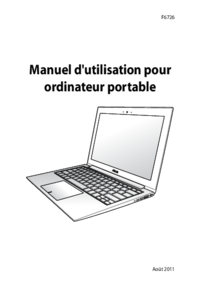


 (108 pages)
(108 pages) (91 pages)
(91 pages) (86 pages)
(86 pages) (114 pages)
(114 pages) (109 pages)
(109 pages) (61 pages)
(61 pages)







Comments to this Manuals